Google 스프레드시트 스프레드시트는 항상 보기 쉬운 것은 아닙니다. 레코드와 데이터의 끝없는 행은 보기에 혼란스러울 수 있지만 더 쉽게 볼 수 있는 방법이 있습니다. 얼룩말 줄무늬는 이를 위한 최고의 도구 중 하나입니다. 행 사이에 두 가지 색상이 번갈아 나타납니다. 즉, 사람의 눈이 너무 많이 긴장하지 않고도 줄무늬를 따라갈 수 있고 구분할 수 있습니다.
이 서식 도구를 전체 문서에 쉽게 적용할 수 있습니다. 각 행을 개별적으로 음영 처리할 필요가 없으므로 걱정하지 마십시오.
문서를 음영 처리하려면 상단의 서식 탭을 클릭하십시오. 팝업 메뉴의 중간쯤에 대체 색상이라는 전용 옵션이 있습니다. 그것을 클릭하면 문서에 즉시 얼룩말 줄무늬가 적용됩니다. 기본값은 흰색과 회색입니다.
사이드바가 열리고 기본 설정에 따라 추가 옵션을 선택할 수 있습니다.
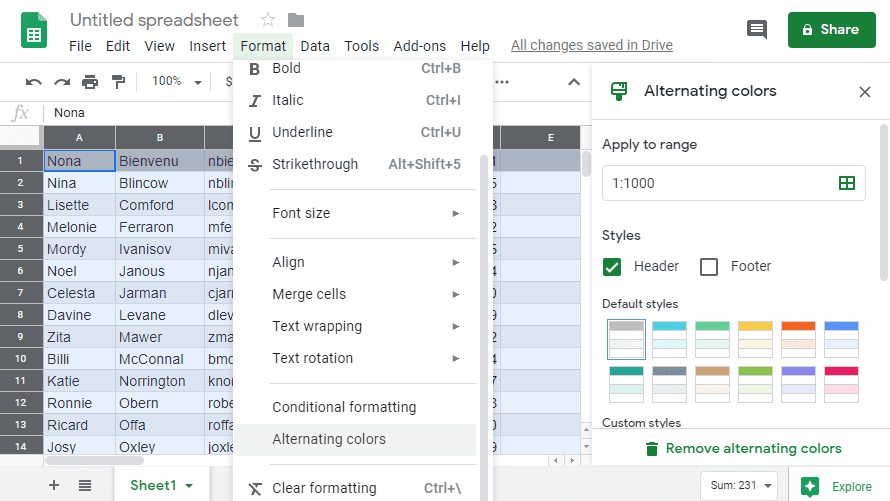
여기에서 미리 만들어진 색 구성표 또는 완전히 사용자 정의된 것으로 사용하려는 것을 선택할 수 있습니다. 문서의 일부만 덮고 싶다면 서식이 적용되는 셀 범위를 제한할 수 있으며 개별 색상 음영을 원하는 것으로 변경할 수 있습니다. 색상을 다시 삭제하려면 오른쪽 하단에 있는 간단한 클릭으로 삭제할 수 있습니다.
"교대 색상 제거"를 클릭하여 일반 흰색 문서로 돌아갑니다!
팁: 표준 음영 색상은 흰색과 노란색, 녹색 또는 회색과 같은 부드러운 파스텔 톤입니다. 밝거나 공격적인 색상은 없습니다. 예를 들어 분홍색과 주황색을 사용할 수 있지만 일반적으로 그럴 필요는 없습니다. 다른 행마다 한 가지 색상을 사용하여 흰색을 돋보이게 하는 것만으로도 충분합니다!